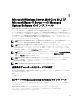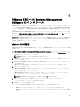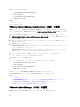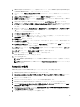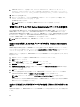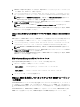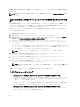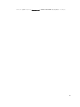Users Guide
9. Power CLI
で次のコマンドを実行します。
Install-VMHostPatch -VMHost 10.94.171.97 -
HostPath /vmfs/volumes/<
データストア名
>
名前>/OMSrvAdmin- Dell-Web-7.1.0-<
ビルド
ID>.VIBESX<
バージョン
>i/ cross_oem-dell-openmanage-esxi_7.1-0000- metadata.zip
10. ESXi
ホストを再起動します。
11. 次のコマンドを実行して、ホストに
OpenManage が正常にインストールされたかどうか確認します。
esxcli software vib list|grep -i open
OpenManage
が表示されます。
メモ:
Power CLI についての詳細は、VMware の公式ウェブサイトを参照してください。
管理下システム上での
Server Administrator サービスの有効化
Server Administrator Web Server
は、Server Administrator Common Interface Model(CIM)プロバイダを介して、
VMware ESXi システムと通信します。Server Administrator CIM プロバイダは、VMware ESXi システム上の
Original Equipment Manufacturer(OEM)プロバイダです。CIM OEM プロバイダは、VMware ESXi 4.0 および ESXi
4.1 ではデフォルトで無効です。Server Administrator Web Server を使用して CIM OEM プロバイダにアクセス
する前に、VMware ESXi システムで CIM OEM プロバイダを有効にします。
メモ: ESXi 4.1 U2、ESXi 5.0 U1 では、CIM OEM プロバイダは、デフォルトで有効です。
vSphere Client を使用した CIM OEM プロバイダの有効化(VMware ESXi 4.0/ESXi 4.1
向け
)
VMware vSphere Client
を使用して CIM OEM プロバイダを有効にするには、vSphere クライアントツールがイン
ストールされている必要があります。このツールは、
https://<
ESXi ホストの IP アドレス
>
からダウンロードし
てインストールできます。ここで、<IP アドレス> は VMware ESXi システムの IP アドレスです。
vSphere
クライアントを使用して、VMware ESXi システム上で CIM OEM プロバイダを有効にするには、次の手
順を実行します。
1. vSphere クライアントを使用して
VMware ESXi ホストシステムにログオンします。
2. 設定 タブをクリックします。
3. 左側の ソフトウェア
セクション下で、
詳細設定
をクリックします。
4. 詳細設定 ダイアログボックスで、左ペインの
UserVars をクリックします。
5. CIMOEMProvidersEnabled
(ESXi 4.0 の場合)フィールドまたは CIMoemProviderEnabled(ESXi 4.1 の場合)
フィールドの値を 1 に変更します。
6. OK
をクリックします。
7. システムを再起動せずに変更を反映するには、
VMware ESXi システムのローカルコンソールの Direct
Console User Interface(DCUI)で
管理エージェントを再起動 オプションを使用します。
メモ: このオプションは、
ESXi 4.1 の
トラブルシューティングオプション から利用できます。
変更が有効にならず、Server Administrator を使用して VMware ESXi ホストに接続できない場合は、VMware
ESXi ホストシステムを再起動してください。
vSphere CLI
を使用した CIM OEM プロバイダの有効化(VMware ESXi 4.0/ESXi 4.1 向
け)
vSphere CLI を使用して、VMware ESXi
システム上で CIM OEM プロバイダを有効にするには、次の手順を実行
します。
66